Windows 10은 시스템이 잠시 동안 유휴 상태인 경우 자동으로 화면을 잠글 수 있습니다. 유휴 기간을 선택할 수 있습니다. 짧게는 1분, 길게는 1시간 이상이 될 수 있습니다. 화면을 잠그면 데스크탑에 열려 있는 앱에 대한 액세스가 차단되고 다른 사람이 파일에 액세스할 수 없습니다. 화면을 잠그는 것을 잊었거나 암호가 도용되었다고 생각되면 암호를 변경한 다음 Windows 10에서 원격으로 로그아웃할 수 있습니다.
계정의 비밀번호 대신 데스크탑에서 PIN을 사용하는 경우 시스템에 액세스할 수 없는 한 변경할 방법이 없습니다. 시스템에 로그인하는 데 사용하는 방법에 관계없이 이 방법을 사용하여 Windows 10에서 원격으로 로그아웃할 수 있습니다.
내 장치 찾기
Windows 10에서 원격으로 로그아웃하려면 먼저 시스템에서 내 장치 찾기를 활성화하고 위치 서비스도 활성화해야 합니다. 시스템에서 두 서비스가 모두 활성화되지 않은 경우 원격으로 로그아웃할 수 없습니다.
내 기기 찾기를 활성화하려면 설정 앱을 엽니다. 업데이트 및 보안 설정 그룹으로 이동하여 내 장치 찾기 탭을 선택합니다. 서비스를 활성화한 다음 설정의 개인 정보 그룹으로 이동합니다. 위치 탭으로 이동하여 위치 서비스를 활성화합니다.
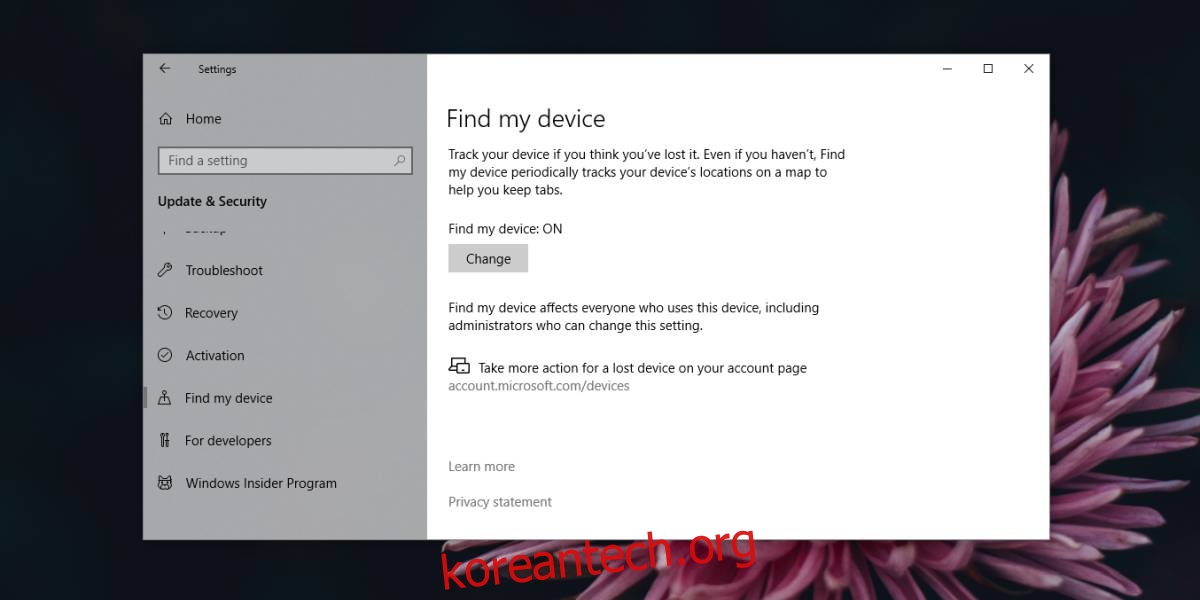
원격 로그아웃
Microsoft 웹 사이트를 방문하여 계정으로 로그인한 다음 장치로 이동. 장치를 찾습니다. 내 장치 찾기가 꺼져 있다고 표시될 수 있지만 켜져 있는 경우 계속해서 장치를 선택하십시오.
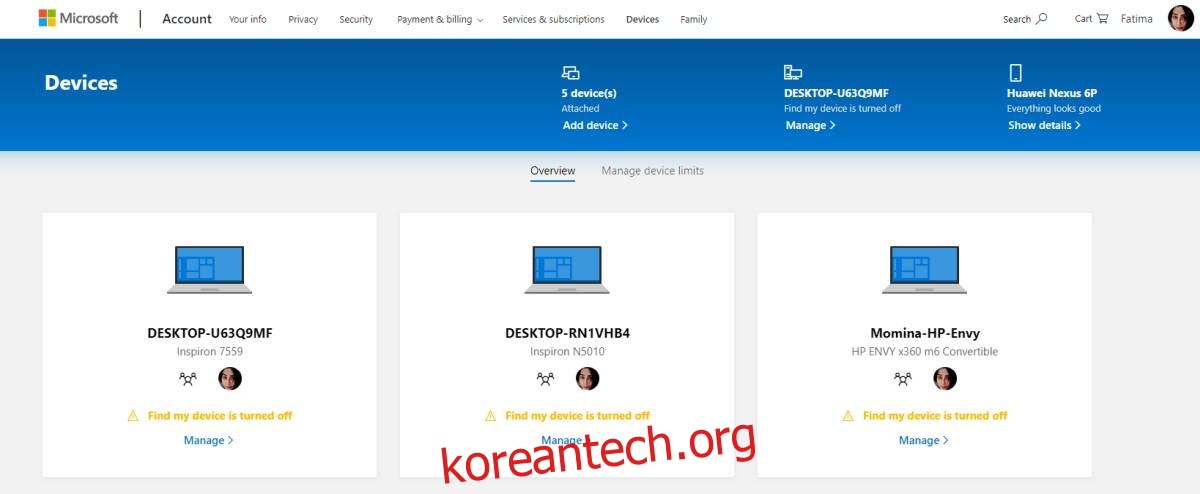
장치를 찾고 지도 오른쪽 상단에 있는 잠금 버튼을 클릭합니다.
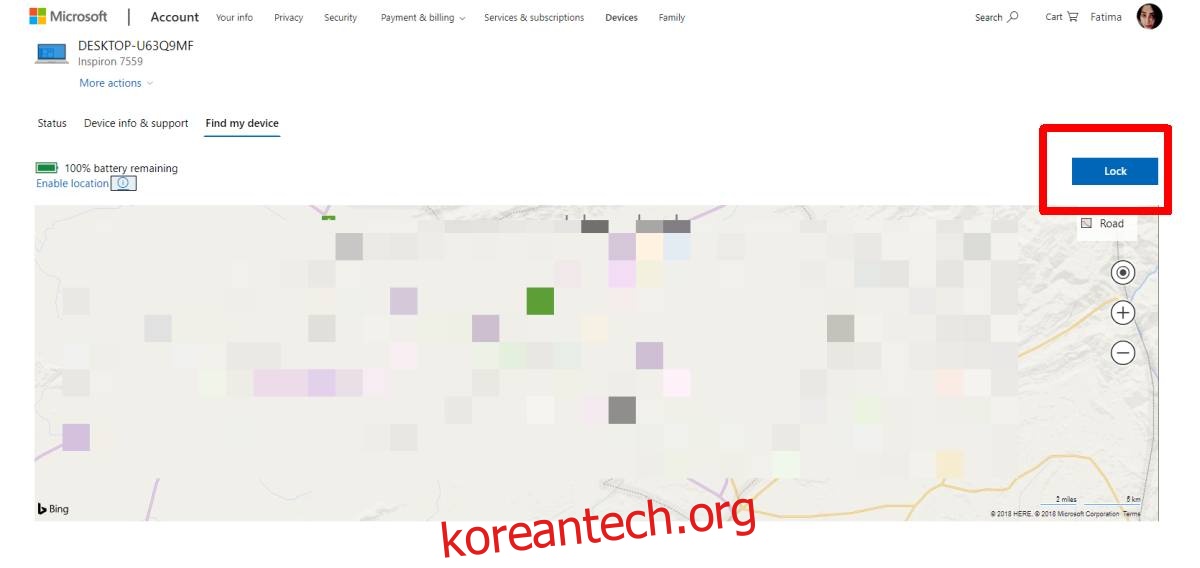
모든 활성 사용자가 로그아웃되고 로컬 사용자가 비활성화된다는 메시지가 표시됩니다. 관리자 계정은 계정에 로그인할 수 있습니다. 다음 화면에서 메시지를 입력할 수 있는 옵션이 있습니다. 이 메시지는 잠금 화면에 표시됩니다.
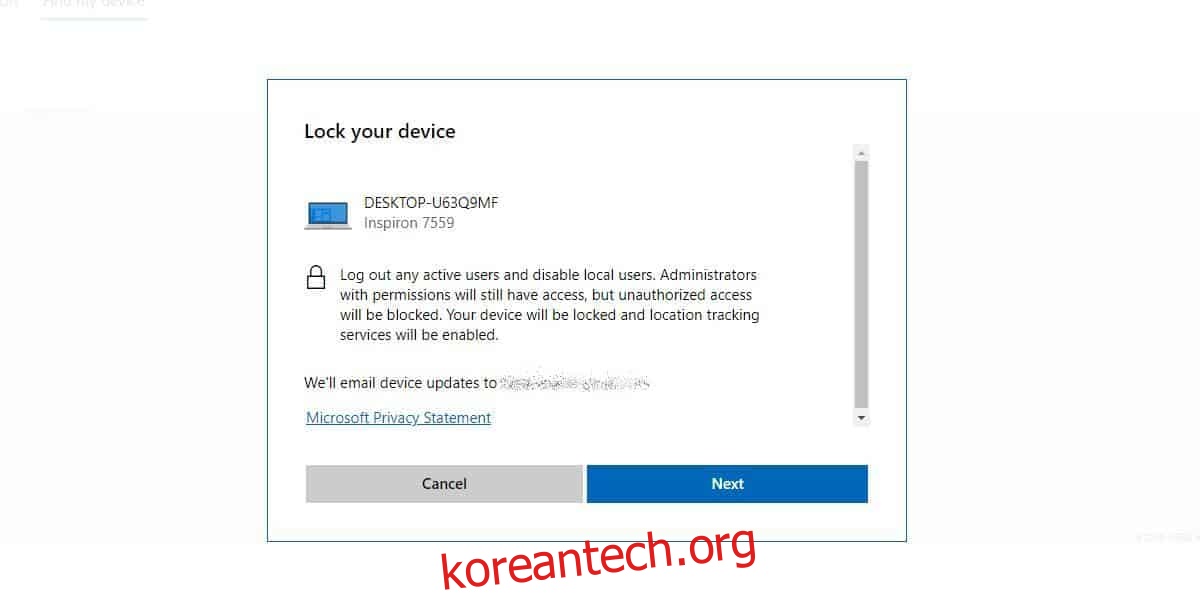
거의 즉시 로그아웃됩니다. 장치 화면의 옵션에는 ‘잠금’이 표시되지만 실제로는 시스템에 로그인한 모든 사용자가 로그아웃됩니다. Microsoft는 단추에 레이블을 지정하는 방법에 약간의 주의를 기울이면 됩니다. 표면적으로 이것은 단지 시스템을 잠그는 것처럼 보이며 어떤 경우에는 유용할 수 있지만 로그아웃이 훨씬 더 나을 수 있습니다.
